1、第一步:打开PS CS6,打开图片(网上随便找的)。

2、找到通道,按住ctrl键的同时单击RGB通道,就会出现人物选区了,如下图所示。


3、因为选区把背景也选进去了,所以这时候用快速选择工具把背景选区去掉一部分,右键点击快速选择工具,用减小选区那个画笔把背景的选区去掉。如图所示。
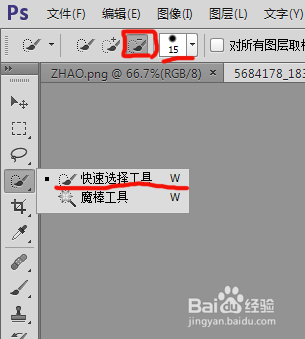
4、注意这个画笔的参数调整如图,大小是最重要的参数,值越大能擦掉的选区范围越大。
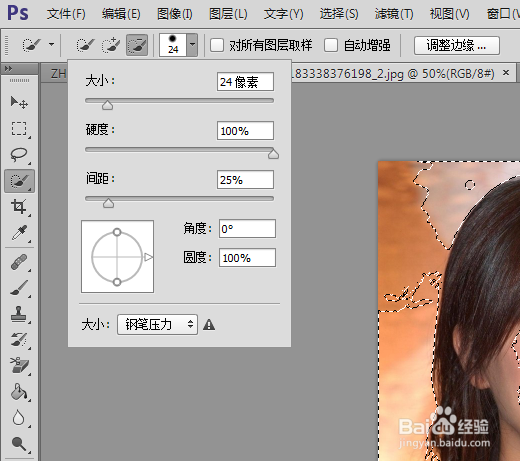
5、擦掉背景及衣服的选区,最后剩下皮肤的选区如图所示。
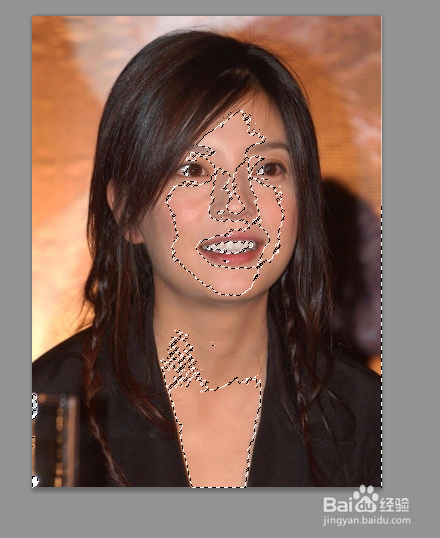
6、然后把背景色和前景色调至如图所示(或者直接按D),点中矩形选框工具这个图标
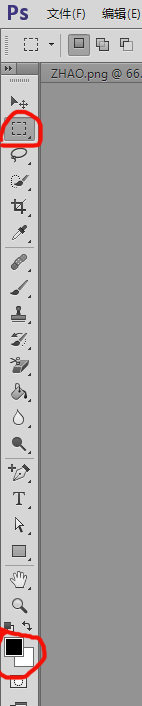
7、在人物选区处鼠标右键,选择“填充”这个选项,使用“背景色”,确定就好了

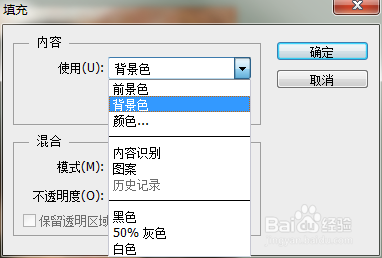
8、最后Ctrl+L调下色阶,就得到美白后的照片,怎么样是不是效果很明显呢。
